Microsofts nya ReFS-filsystem introducerades ursprungligen på Windows Server 2012. Det ingår i Windows 10, där det endast kan användas som En del av funktionen Drive-pooling Storage Spaces. ReFS kommer att förbättras i Windows Server 2016 och kommer att vara en del av Windows 10 Pro för arbetsstationer.

Vad är ReFS?
RELATERAT:
Vad är skillnaden mellan FAT32, exFAT och NTFS?
Kort för "Fjädrande filsystem" är ReFS ett nytt filsystem byggt med kod från det nuvarande NTFS-filsystemet. För närvarande är ReFS inte bara en ersättning för NTFS. Den har sina egna fördelar och nackdelar. Du kan inte bara använda ReFS istället för NTFS på din systemdrift. Eftersom ReFS är Microsofts senaste filsystem, är det utformat för att ta itu med några viktiga problem med NTFS. ReFS är utformad för att vara mer motståndskraftig mot dataskador, fungerar bättre för vissa arbetsbelastningar och skala bättre för mycket stora filsystem. Vi tittar på exakt vad det betyder.
ReFS skyddar mot datakorruption
Den "Fjädrande" delen är markerad i namnet. ReFS använder kontrollsummor för metadata-och det kan även använda kontrollsummor för fildata. När det läses eller skriver en fil, undersöker ReFS kontrollsumman för att säkerställa att den är korrekt. Det betyder att filsystemet självt har ett inbyggt sätt att upptäcka datakorruption i flygningen.
RELATED:
Användning av Windows 10: s lagringsutrymmen till spegel och kombinera enheter
ReFS är integrerad med lagringsutrymmena funktion. Om du ställer in ett speglat lagringsutrymme med ReFS kan Windows lätt upptäcka filsystemkorruption och automatiskt reparera problem genom att kopiera den alternativa kopian av data på en annan enhet. Den här funktionen är tillgänglig på både Windows 10 och Windows 8.1. Om ReFS upptäcker skadad data och inte har en alternativ kopia som den kan återställa från kan filsystemet omedelbart ta bort skadade data från enheten. Det kräver inte att du startar om systemet eller tar enheten offline, som NTFS gör.
ReFS kontrollerar inte bara filer för korruption när de läser och skriver dem. En automatiserad dataintegritetscanner kontrollerar regelbundet alla filer på enheten för att identifiera och korrigera datakorruption också. Det är ett automatiskt korrigeringsfilsystem. Du behöver inte använda chkdsk alls.
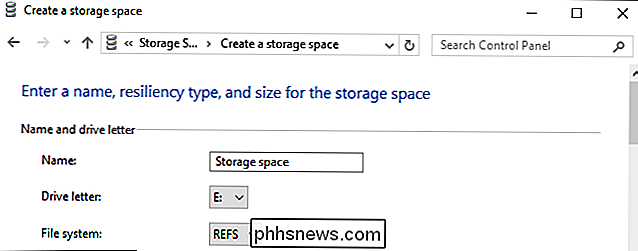
Det nya filsystemet är också motståndskraftigt mot data korruption på andra sätt. När du till exempel uppdaterar en fils metadata - filnamnet, till exempel - ändrar NTFS-filsystemet direkt filens metadata. Om datorn misslyckas eller strömmen går ut under denna process kan det finnas datakorruption. När du uppdaterar en fils metadata skapar ReFS-filsystemet en ny kopia av metadata. ReFS pekar filen endast på de nya metadatana efter att de nya metadata har skrivits. Det finns ingen risk att filens metadata blir skadad. Detta kallas "copy-on-write". Copy-on-write finns också tillgängligt på andra moderna filsystem, som ZFS och BtrFS på Linux, liksom Apples nya APFS-filsystem.
ReFS-droppar Några gamla NTFS-begränsningar
ReFS är modernare än NTFS och stöder mycket större volymer och längre filnamn. På lång sikt är det viktiga förbättringar.
I ett NTFS-filsystem är filbanor begränsade till 255 tecken. Med ReFS kan ett filnamn vara upp till 32768 tecken långt. I Windows 10 kan du nu avaktivera den här korta teckengränsen för NTFS-filsystem, men den är alltid inaktiverad på ReFS-volymer.
ReFS förkastar också DOS-stil 8.3 filnamn. På en NTFS-volym kan du fortfarande komma åt C: Program Files vid C: PROGRA ~ 1 för kompatibilitetsändamål med gammal programvara. Dessa äldre filnamn är på ReFS.
NTFS har en teoretisk maxvolymstorlek på 16 exabytes, medan ReFS har en teoretisk maxvolymstorlek på 262144 exabytes. Det spelar ingen roll mycket just nu, men det kommer en dag.
ReFS kan bli snabbare, ibland
ReFS är inte bara utformad för att förbättra alla prestanda över NTFS. Istället fokuserar Microsoft på några viktiga optimeringar som gör ReFS bättre i vissa fall.
Till exempel, när den används med lagringsutrymmen, stödjer ReFS "real-time-tieroptimering". Du kan ha en driven bil med båda enheterna optimerade för prestanda och enheter som är optimerade för kapacitet. ReFS kommer alltid att skriva till enheterna i prestandaklassen, maximera prestanda. I bakgrunden kommer ReFS automatiskt att flytta stora bitar data till de långsammare enheterna för långsiktig lagring.
I Windows Server 2016 förbättrade Microsoft ReFS för att erbjuda bättre prestanda med vissa virtuella maskinfunktioner. Microsofts egen Hyper-V virtuella maskinprogramvara utnyttjar dessa (och i teorin kan andra virtuella maskinprogramvara stödja dem om de ville).
ReFS stöder till exempel blockkloning, vilket accelererar virtuell maskin kloning och kontrollpunkts-sammanslagning operationer. För att skapa en klonad kopia av en virtuell maskin behöver ReFS bara skapa en ny kopia av metadata på enheten och peka den på en befintlig data på enheten. Det beror på att med ReFS kan flera filer peka på samma underliggande data på disken. När den virtuella maskinen ändras och nya data skrivs till enheten, skrivs den till en annan plats och den ursprungliga virtuella maskinens data finns kvar på enheten. Detta gör kloningsprocessen mycket snabbare och kräver mycket mindre diskgenomströmning.
ReFS erbjuder också en ny "sparsom VDL" -funktion som gör det möjligt för ReFS att snabbt skriva ner nollor till en stor fil. Detta gör det mycket snabbare att skapa en ny, tom, fast storlek virtuell hårddisk (VHD) -fil. Det kan ta 10 minuter med NTFS, men det kan ta några sekunder med ReFS.
ReFS kan inte ersätta NTFS (ändå)
Alla dessa funktioner låter ganska bra, men du kan inte bara byta till ReFS från NTFS. Windows kan inte starta från ett ReFS-filsystem och kräver NTFS.
ReFS utelämnar också andra funktioner NTFS innehåller, inklusive filsystemkomprimering och kryptering, hårda länkar, utökade attribut, data deduplication och diskkvoter. ReFS är dock kompatibel med en mängd olika funktioner. Till exempel, medan du inte kan utföra kryptering av specifika data på filsystemsnivån, är ReFS kompatibel med full-disk BitLocker-kryptering.
Med Windows 10 kan du heller inte formatera någon gammal partition som ReFS. Du kan för närvarande bara använda ReFS med lagringsutrymmen, där dess pålitlighetsfunktioner skyddar mot dataskador. På Windows Server 2016 kan du välja att formatera volymer med ReFS istället för NTFS. Du kanske vill göra det för en volym du planerar att lagra virtuella maskiner på, till exempel. Men du kan fortfarande inte använda ReFS på din startvolym. Windows kan bara starta från en NTFS-enhet.
Det är oklart vad framtiden gäller för ReFS. Microsoft kan en dag förbättra den tills den helt kan ta plats för NTFS på alla versioner av Windows. Det är oklart när detta kan hända. Men för nu kan ReFS endast användas för specifika uppgifter.
Du hittar mer information om ReFS och de specifika funktioner som den stöder på Microsofts webbplats.
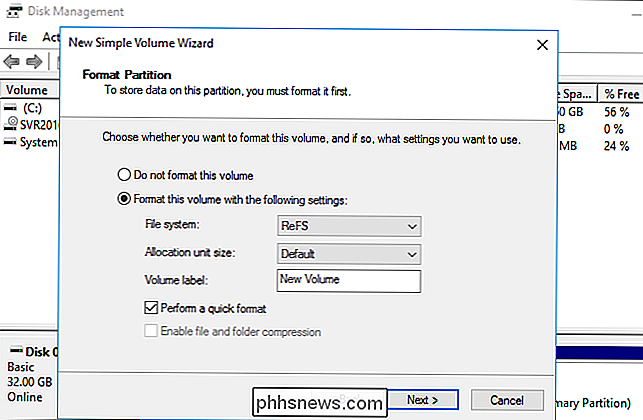
Så här använder du ReFS
På en vanlig Windows 10 PC, kan du bara använda ReFS via funktionen för lagringsutrymmen. Var noga med att formatera dina lagringsutrymmen som ReFS och inte NTFS när du ser filsystemalternativet. Du kommer automatiskt att dra nytta av dataintegritetsfunktionerna i ReFS-filsystemet om du väljer det.
På Windows Server kan du välja att formatera vissa volymer som ReFS med de vanliga diskhanteringsverktygen, vilket kan vara särskilt användbart om du använder virtuella maskiner på dessa enheter. Men du kan inte formatera din startdisk som ReFS, och du kommer att förlora åtkomst till vissa NTFS-funktioner.
ReFS-funktionalitet är nu tillgänglig som en del av Windows 10 Pro för arbetsstationer och Windows 10 Enterprise.

Sex saker att tänka på innan du installerar ett smart lås
Smarta lås kan erbjuda mycket bekvämlighet när du lämnar och går in i ditt hem, men det finns några saker du borde vara medveten om innan du installera en på din egen dörr. Använd bra batterier Smarta lås går på batteriet. Dessa batterier är ansvariga för ett antal saker, inklusive trådlösa chips, LED-lampor och viktigast av allt, motorn som låser och låser upp din dörr.

Så här kontrollerar du om du kör en 32-bitars eller 64-bitars version av Firefox
Firefox finns i både 32-bitars och 64-bitars versioner för Windows 7, 8 och 10. Om du är nyfiken på vilken version du kör, visar vi några enkla sätt att ta reda på. RELATED: Vad är skillnaden mellan 32-bitars och 64-bitars Windows? Använda Om Firefox-rutan Den enklaste metoden för att hitta denna information öppnar Om Firefox-fältet.



